光影魔术手下载安装教程
光影魔术手下载安装教程。光影魔术手是一款经典的图片处理美化软件,简单操作容易上手,带给您非常便捷的图像处理体验。专门对于家庭数码相机拍摄中的各种缺点问题和相片常用美化方法所设计。光影魔术手独有多种人像美容、照片装饰功能,拥有近五十种一键特效,无论是照片美容还是修整色调,都能很快实现,操作简单就如同您轻轻按动快门。很鑫的小伙伴想体验光影魔术手,确不知道怎么下载 安装 ,在这里,系统天地小编来给大家分享光影魔术手下载安装方法。

光影魔术手下载安装教程:
1、准备工作:首先在系统天地网下载光影魔术手软件包(建议大家下载前先在电脑桌面新建一个文件夹然后把包保存在这里,方便一会查看和使用),下载之后我们得到一个.zip的软件包。
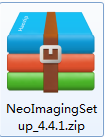
2、接下来就要解压软件包了,首先要保证电脑上已经安装有解压缩软件,如没有请先安装
3、准备工作完成后,接下来我们找到已经下载好的软件包(桌面的新建文件夹中),右击软件包找到“解压到当前文件夹”,这时就会把软件包中包含的所有文件解压到当前文件中了。当然你也可选择“解压到...”自定义要解压的文件中,不过需要记得解压的路径,一会安装要用到的。为了方便以后的使用与管理,这里小编就选择前者了,解压到当前文件夹中。
4、解压后我们就可以看到如下图所示,安装光影魔术手我们双击打开.exe执行程序。安装四步走:欢迎—目录—安装—完成。首先进入到欢迎界面,阅读软件许可协议和青少年安全上网协议,单击“接受”按钮,接受协议进行下一步;
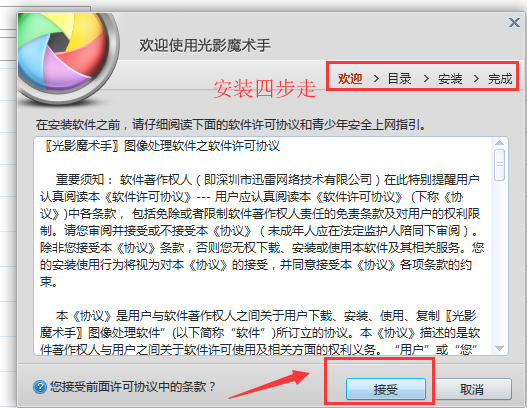
5、选择光影魔术手软件的安装位置,默认安装在C盘,如下图所示:
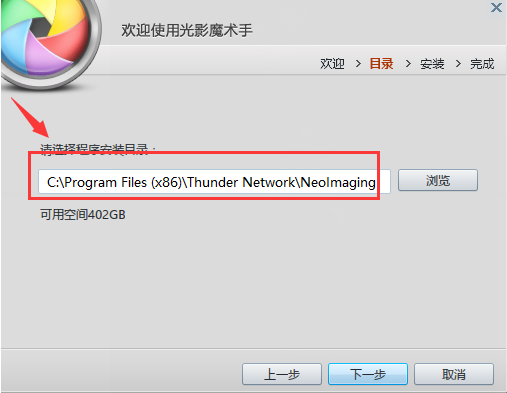
6、为了不影响软件的使用减少占用系统盘资源,小编建议大家可自定义软件的安装位置,点击“浏览”选择,如下图所示,在目录中选择要将软件安装的位置,定义好后点击“确定”。返回到刚才的选择程序安装目录界面在安装路径处就能看到自己刚定义的内容了(如下图所示),点击“下一步”继续。
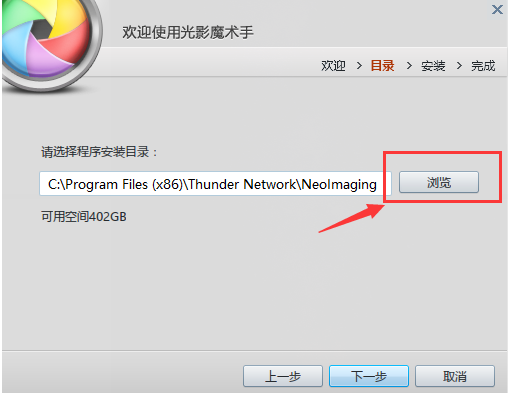
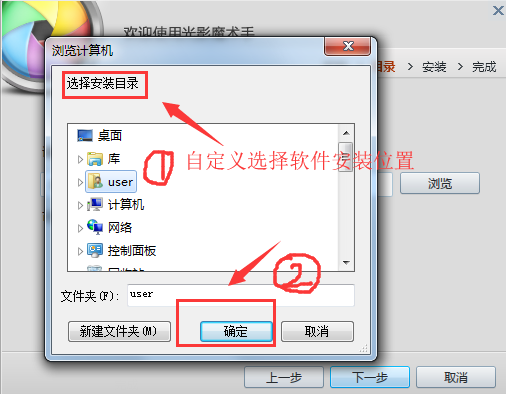
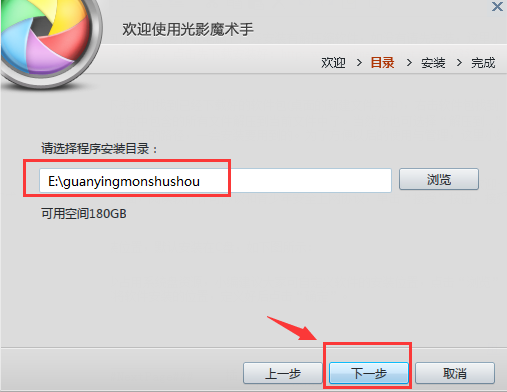
7、自定义安装路径完成,到这里已做完前两步了,接着就开始安装软件,软件不大所以安装速度非常快,大家耐心等待一会就完成了,下方有安装进度条方便查看。
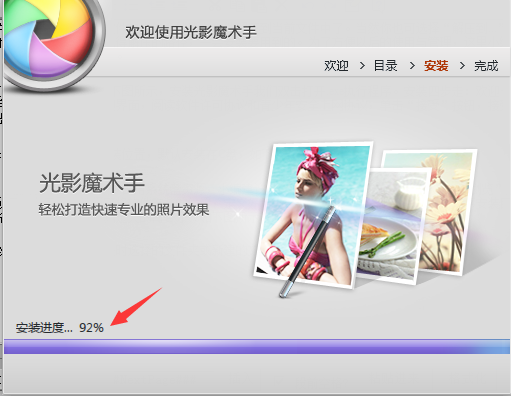
8、成功安装后会看到如下图所示,这里有一个附件任务“运行光影魔术手”勾选选项可立即打开运行软件,默认是勾选,这里选择默认就可以了。(如不想立即运行也可不勾选,安装完成在桌面会自动创建软件快捷方式,双击打开运行也没问题的),然后点击“完成”就完成软件安装了,可立即体验光影魔术手软件了。
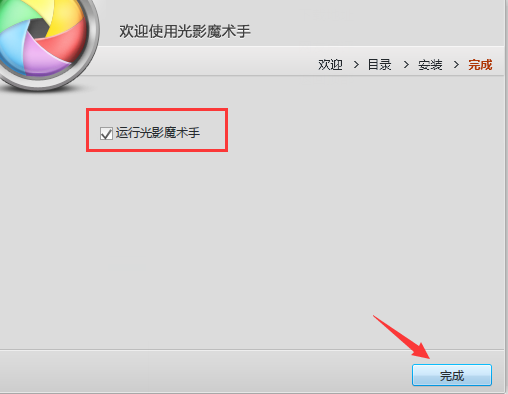
好了,经过这些步骤,光影魔术手就下载安装完成了,想要体验光影魔术手软件的小伙伴们可以参考操作哦。当然,你也可以在系统天地下载到更多的图片处理软件,如美图秀秀、图怪兽等。